Tutorial de Esmakole, puedes encontrar el original aquí:

Muchas gracias por permitirme traducir
tus preciosos tutoriales, Leny.
Con tu resultado, puedes hacer firmas, websets, cartas de incredimail, etc.
Por favor, crédito a Esmakole y a Tati Designs, gracias.
Materiales
PSPX2 (puedes utilizar cualquier versión).
Descarga el material del tutorial aquí:

Filtros
Graphics Plus / Cross Shadow (descarga aquí).
Filters Unlimited / Paper Textures (descarga aquí).
[AFS IMPORT] / ZigZagge (descarga aquí).**
Mehdi / Sorting Tiles (descarga aquí).
MuRa's Meister / Perspective Tiling (descarga aquí).
Alien Skin Eye Candy 5: Nature / Snow Drift (descarga aquí).
** Importar este filtro con "Unlimited".
Preparación
Instala los Filtros en la carpeta de "Complementos" de tu PSP.
Abrir los tubes, duplicar y cerrar el original.
IMPORTANTE
Está prohibido modificar o cambiar el nombre de archivos o eliminar la marca de agua.
El material utilizado en el tutorial es de Esmakole.
Colores
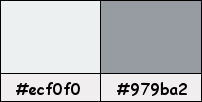
Si usas otros colores, debes jugar con el modo mezcla de las capas.
Recuerda que debes guardar tu trabajo con frecuencia.
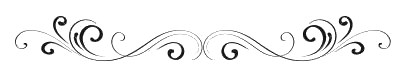
Paso 1
En tu paleta de Materiales:
Pon de primer plano el color #ecf0f0 
Pon de segundo plano el color #979ba2 
Paso 2
Haz clic en el color del primer plano y prepara el siguiente gradiente:
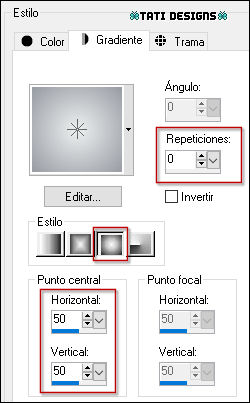
Paso 3
Abre una nueva imagen transparente de 900 x 600 píxeles.
Paso 4
Rellena tu imagen transparente con el gradiente del primer plano.
Paso 5
Efectos / Complementos / Graphics Plus / Cross Shadow:
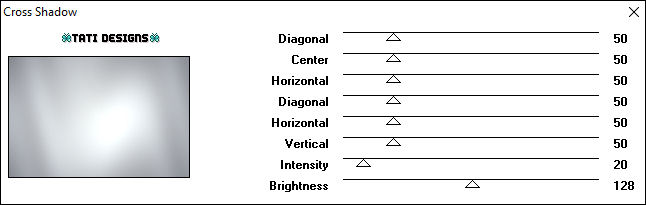
Paso 6
Efectos / Complementos / Unlimited / Paper Textures / Canvas, Fine:
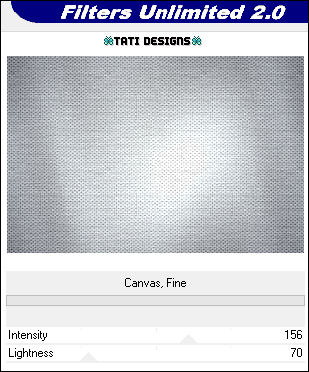
Paso 7
Selecciones / Seleccionar todo.
Paso 8
Abre el tube "Leny-winter68a" y copia.
Vuelve a tu trabajo y pega en la selección.
Paso 9
Selecciones / Anular selección.
Paso 10
Imagen / Cambiar tamaño: 600 x 400 píxeles de ancho (Marcado "Cambiar tamaño de todas las capas").
Paso 11
Imagen / Agregar bordes / Simétrico de 50 píxeles con el color #ecf0f0 
Paso 12
Edición / Copiar.
Paso 13
Abre una nueva imagen transparente de 900 x 600 píxeles.
Paso 14
Rellena con el gradiente del primer plano.
Paso 15
Efectos / Complementos / Graphics Plus / Cross Shadow (como antes):
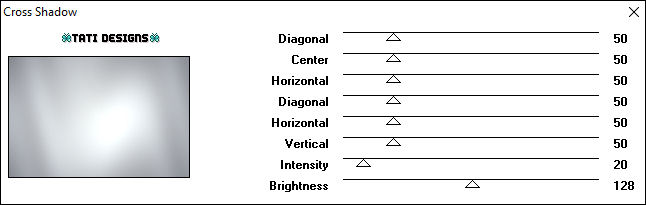
Paso 16
Efectos / Complementos / Unlimited / [AFS IMPORT] / ZigZagge:
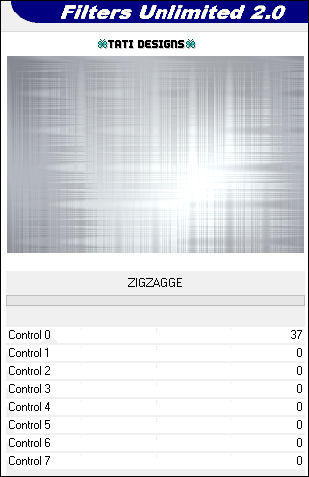
Paso 17
Efectos / Efectos de borde / Realzar más.
Paso 18
Efectos / Complementos / Mehdi / Sorting Tiles:
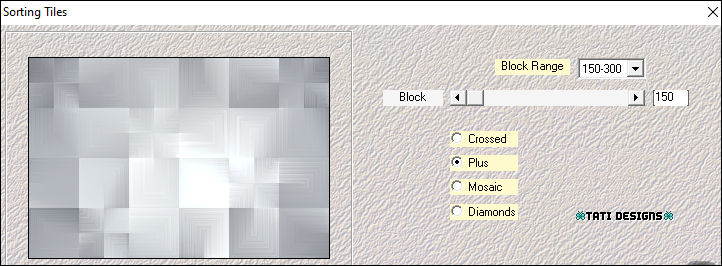
Paso 19
Edición / Pegar como nueva capa.
Paso 20
Efectos / Efectos de la imagen / Desplazamiento:
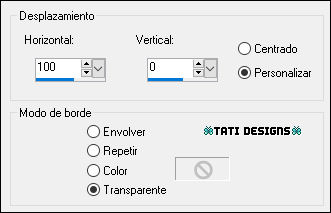
Paso 21
Efectos / Efectos 3D / Sombra: 0 / 0 / 35 / 25 / Negro 
Paso 22
Sitúate en la capa inferior ("Trama 1").
Paso 23
Capas / Duplicar.
Paso 24
Efectos / Complementos / MuRa's Meister / Perspective Tiling:
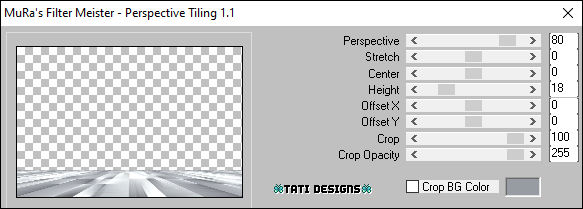
Paso 25
Capas / Organizar / Traer al frente.
Paso 26
Efectos / Complementos / Eye Candy 5: Nature / Snow Drift,
1º haz clic en "Factory Default" y luego en "Dusting, Moderate":
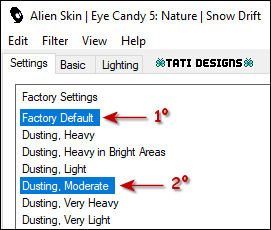
Paso 27
Abre el tube "Leny-kerst172a" y copia.
Vuelve a tu trabajo y pega como nueva capa.
Paso 28
Efectos / Efectos de la imagen / Desplazamiento:
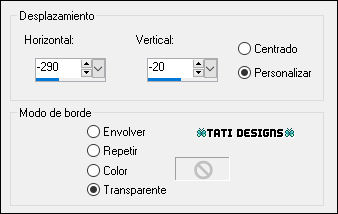
Paso 29
Cambia el Modo de la capa a "Luminosidad (heredado)".
Paso 30
Abre el tube "Leny-vrouw1201" y copia.
Vuelve a tu trabajo y pega como nueva capa.
Paso 31
Efectos / Efectos de la imagen / Desplazamiento:
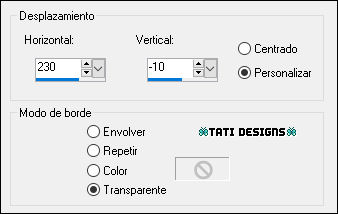
Paso 32
Efectos / Efectos 3D / Sombra: -5 / -5 / 25 / 25 / Negro 
Paso 33
Imagen / Agregar bordes: Color #ecf0f0 
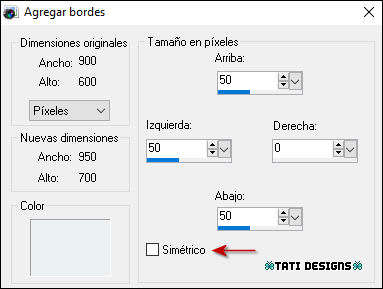
Paso 34
Imagen / Agregar bordes / Simétrico de 2 píxeles con el color #979ba2 
Imagen / Agregar bordes / Simétrico de 30 píxeles con el color #ecf0f0 
Paso 35
Activa la Herramienta de "Varita mágica", Tolerancia y Fundido a 0.
Selecciona el borde de 30 píxeles.
Paso 36
Selecciones / Invertir.
Paso 37
Efectos / Efectos 3D / Sombra: -5 / -5 / 25 / 25 / Negro 
Efectos / Efectos 3D / Sombra: 5 / 5 / 25 / 25 / Negro 
Paso 38
Selecciones / Anular selección.
Paso 39
Imagen / Agregar bordes / Simétrico de 2 píxeles con el color #979ba2 
Imagen / Agregar bordes / Simétrico de 10 píxeles con el color #ecf0f0 
Imagen / Agregar bordes / Simétrico de 2 píxeles con el color #979ba2 
Paso 40
Abre el tube "Leny-deco" y copia.
Vuelve a tu trabajo y pega como nueva capa.
Paso 41
Efectos / Efectos 3D / Sombra: -5 / -5 / 25 / 25 / Negro 
Paso 42
Coloca en la parte superior izquierda (mira el ejemplo).
Paso 43
Abre el tube "Leny-tekst-silverbells" y copia.
Vuelve a tu trabajo y pega como nueva capa.
Coloca donde tú quieras.
Paso 44
Abre el tube "silverbell" y copia.
Vuelve a tu trabajo y pega como nueva capa.
Paso 45
Efectos / Efectos de la imagen / Desplazamiento:
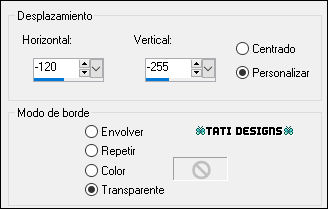
Paso 46
Cambia el Modo de la capa a "Luminosidad (heredado)".
Paso 47
Capas / Duplicar.
Paso 48
Imagen / Cambiar tamaño: 70% (Desmarcado "Cambiar tamaño de todas las capas").
Paso 49
Mueve el tube un poco hacia la derecha (mira el ejemplo).
Paso 50
Abre una nueva capa de trama y pon tu nombre o tu marca de agua.
Paso 51
Capas / Fusionar / Fusionar todo (aplanar).
Paso 52
Imagen / Cambiar tamaño: 950 píxeles de ancho (Marcado "Cambiar tamaño de todas las capas").
Paso 53
Exporta como archivo .jpg optimizado.
¡Se acabó!
Espero que te haya gustado y que hayas disfrutado con él.

.:. Mi versión del tutorial con tubes de SuizaBella (mujer), Tocha (misted), Sylvie Erwan (árbol) y Malacka (campanas) .:.

.:. Mi otra versión del tutorial con tubes de KaD (mujer) y míos (misted) .:.

.:. Versión de Vincenzo con un tube de LB .:.


.:. Si quieres enviarme tu trabajo con el resultado de esta traducción, ponte en contacto conmigo .:.
